Schrijver:
Randy Alexander
Datum Van Creatie:
23 April 2021
Updatedatum:
1 Juli- 2024
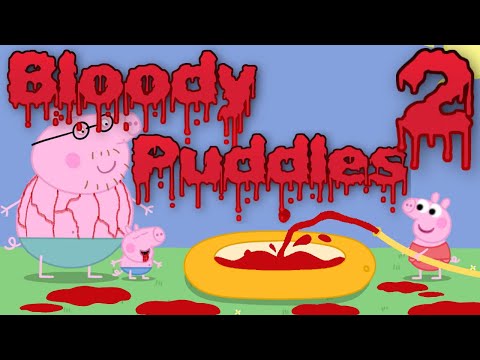
Inhoud
Vandaag leert WikiHow hoe u schade aan uw laptop kunt minimaliseren nadat u vloeistof op het product hebt gemorst. Onthoud dat, hoewel de onderstaande informatie de beste manier is om uzelf te behandelen als er water in uw computer terechtkomt, er geen manier is om het "leven" van uw computer te garanderen; Bovendien is het een veel veiligere oplossing om uw laptop naar een professioneel reparatiecentrum te brengen.
Stappen
Schakel de computer onmiddellijk uit en koppel hem los. Houd de aan / uit-knop van de laptop ingedrukt om "warm" uit te schakelen. Als vloeistof het circuit bereikt terwijl de machine in werking is, is het moeilijk om uw laptop te besparen, dus tijd is de doorslaggevende factor.
- Om de voeding los te koppelen, koppelt u eenvoudig de oplaadkabel los van de laptop. De aansluiting bevindt zich meestal aan de linker- of rechterkant van het computerchassis.

Verwijder alle resterende vloeistofresten op de laptop. Hierdoor wordt de blootstelling van de computer aan vloeistoffen en het risico op elektrische schokken tot een minimum beperkt.
Zet de computer ondersteboven en verwijder indien mogelijk de batterij. Doe dit door de laptop om te draaien, de schuifknop eronder te schuiven en de batterij voorzichtig te verwijderen.
- Wat betreft MacBooks, moet u de schroeven openen om het onderste schild van het chassis te verwijderen.

Verwijder alle aansluitingen voor externe hardware, inclusief de volgende:- USB (flashstation, draadloze adapter, oplaadapparaat, etc.)
- USB-stick
- Besturingsapparaat (bijv. Muis)
- Laptop oplader

Leg de handdoek op het vlakke oppervlak. Kies een warme, droge en discrete plek waar u uw laptop een paar dagen kunt laten drogen.
Open de laptop volledig en leg hem met de voorkant naar beneden op een handdoek. Afhankelijk van de flexibiliteit kan de laptop tot tent worden omgevormd, zelfs helemaal plat.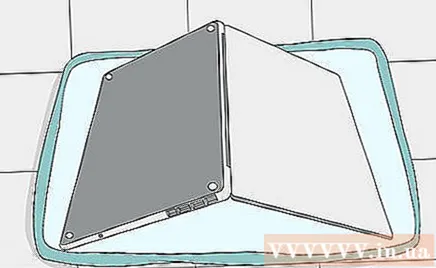
Dep eventuele zichtbare vloeistof droog. De plaatsen die kunnen worden schoongemaakt, zijn de voor- en achterkant van de monitor, het computerchassis en het toetsenbord.
- Zorg ervoor dat de computer tijdens het schoonmaken nog steeds een beetje naar beneden is gericht, zodat eventuele vloeistof blijft weglopen.
Uw lichaam moet aarden voordat u de interne componenten van de laptop aanraakt. Aarding verwijdert ook statische elektriciteit van kleding of lichaam. Statische elektriciteit kan de elektrische circuits in het apparaat beschadigen, dus u moet dit doen voordat u de RAM-kaart of harde schijf aanraakt.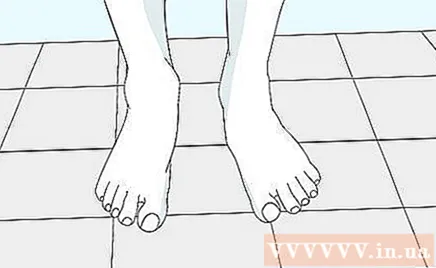
Demonteer alle verwijderbare hardware. Als u zich ongemakkelijk of onbekend voelt met het verwijderen van RAM, harde schijven en andere verwijderbare componenten in uw laptop, kunt u overwegen om uw computer naar een professioneel reparatiecentrum te brengen.
- U kunt online instructies vinden die specifiek zijn voor uw computer en verwijzen naar informatie over het vervangen en demonteren van hardware. Zoek gewoon naar het trefwoord "RAM-verwijdering" of "hoe u RAM verwijdert" (of welke componenten u ook moet verwijderen) samen met systeeminformatie en computernummer.
- Op de MacBook moet je eerst de tien schroeven openen waarmee het onderste scherm aan het chassis is bevestigd.
Dep de onderdelen die in de computer nat zijn geworden droog. Gebruik een heel dunne doek (of een pluisvrije doek) om de laptop droog te deppen.
- Als het gebied binnen nog steeds waterig is, moet u eerst al het water uit de computer laten lopen.
- Alle manipulaties moeten uiterst voorzichtig zijn.
Verwijdert bezinksel. Gebruik een pluisvrije doek om niet-watervlekken voorzichtig te verwijderen, of gebruik perslucht om vuil, gruis en andere afzettingen weg te blazen.
Laat de laptop drogen. Laat de computer minimaal een dag drogen.
- Overweeg om uw laptop op een warme en droge plaats achter te laten. Dicht bij een luchtontvochtiger staan, kan bijvoorbeeld het droogproces van uw computer versnellen.
- Gebruik nooit een droger om een laptop snel te laten drogen, aangezien de warmte van de droger zich op één plek verzamelt en heet genoeg is om de interne componenten van de computer te beschadigen.
Zet de laptop in elkaar en schakel de stroom in. Als de computer niet opstart of als er een verschil is in beeld of geluid, moet u uw laptop onmiddellijk naar een professionele reparatiedienst brengen (Phong Vu, Drlaptop, enz.).
Eventueel resten verwijderen. Zelfs als de computer is "gered" en weer aan het werk is, kunt u nog steeds tegen problemen aanlopen met de vette resten of het vet in de drank. U kunt deze onzuiverheden verwijderen door de vuile delen voorzichtig af te vegen met een pluisvrije doek of doek die u eerder gebruikte om uw laptop te drogen. advertentie
Advies
- Als je laptop weer aan het werk is nadat hij is uitgedroogd, wil dat nog niet zeggen dat alles geregeld is. Het belangrijkste dat u moet doen, is een back-up van uw gegevens maken en uw computer volledig laten testen.
- YouTube heeft uitgebreide en geavanceerde tutorials over het demonteren van kapotte laptops.
- Sommige bedrijven hebben garanties voor het nat maken van uw computer; controleer dit voordat u verder gaat met het thuis uit elkaar halen van uw computer; door zelfreparatie kan de garantie komen te vervallen.
- Maak indien mogelijk een video van het hele demontageproces, zodat u geen problemen ondervindt bij het opnieuw monteren van de laptop.
- Veel bedrijven verkopen toetsenbordcovers of membranen voor laptops. Hoewel de manier waarop het toetsenbord reageert op invoer kan worden gewijzigd, wordt door deze afdekmaterialen ook voorkomen dat vloeistof rechtstreeks wordt gemorst, wat de computer beïnvloedt.
- Overweeg een garantie voor "accidenteel morsen" te krijgen als u weet dat u constant in contact bent met vloeistoffen. Hoewel het een paar miljoen meer moet uitgeven dan de prijs van de laptop, maar dat bedrag is nog steeds goedkoper dan een nieuwe machine te moeten kopen.
- Erg handig als je de ventilator vele uren op het toetsenbord richt, hierdoor verdampt de vloeistof die in de toetsen achterblijft.
Waarschuwing
- Combineer geen elektriciteit en water! Zorg ervoor dat alle stekkers en elektrische contacten helemaal droog zijn voordat u de computer weer aansluit op een voedingsbron.
- Open de laptop niet midden in het droogproces.
Wat je nodig hebt
- Handdoeken
- Kleine schroevendraaiers vele soorten
- Ballenzak voor kleine onderdelen en schroeven
- De stof is pluisvrij



